Nota
L'accesso a questa pagina richiede l'autorizzazione. È possibile provare ad accedere o modificare le directory.
L'accesso a questa pagina richiede l'autorizzazione. È possibile provare a modificare le directory.
Indicazioni per l'assegnazione di licenze di Microsoft 365 per sicurezza e conformità.
Per informazioni sulle etichette di riservatezza e su come favoriscono la protezione dei dati dell'organizzazione, vedere informazioni sulle etichette di riservatezza.
Quando si è pronti per iniziare a proteggere i dati dell'organizzazione usando le etichette di riservatezza:
Creare le etichette. Creare e assegnare un nome alle etichette di riservatezza in base alla tassonomia di classificazione dell'organizzazione per i diversi livelli di riservatezza del contenuto. Usare termini o nomi comuni che abbiano senso per gli utenti. Se non si ha già una tassonomia stabilita, è consigliabile iniziare con nomi di etichetta come Personale, Pubblico, Generale, Riservato ed Estremamente riservato. Sarà poi possibile usare sottoetichette per raggruppare le etichette simili per categoria.
Per ogni etichetta, specificare una descrizione comando per consentire agli utenti di selezionare l'etichetta appropriata e prendere in considerazione l'inclusione di esempi specifici. Tuttavia, non rendere la descrizione comando così lunga da non essere letta dagli utenti e tenere presente che alcune app potrebbero troncare le descrizioni comando lunghe.
Nota
Per alcuni esempi consigliati, vedere i nomi e le descrizioni delle etichette di riservatezza predefinite. Per altre indicazioni sulla definizione di una tassonomia di classificazione, vedere Classificazione dei dati & tassonomia dell'etichetta di riservatezza.
Testare e personalizzare sempre i nomi e le descrizioni comando delle etichette di riservatezza con le persone che devono applicarle.
Definire le caratteristiche di ogni etichetta. Configurare le impostazioni di protezione che si vogliono associare a ciascuna etichetta. Ad esempio, a un contenuto con un basso grado di riservatezza (come un'etichetta "Generale") si potrebbe applicare solo un'intestazione o un piè di pagina, mentre a un contenuto con un maggiore grado di riservatezza (come un'etichetta "Riservato") si potrebbero applicare una filigrana e la crittografia.
Pubblicare le etichette. Dopo aver configurato le etichette di riservatezza, pubblicarle usando un criterio di etichetta. Decidere quali utenti e gruppi devono avere le etichette e quali impostazioni dei criteri usare. Una singola etichetta è riutilizzabile, vale a dire che è possibile definirla una sola volta e quindi includerla in diversi criteri di etichetta assegnati a più utenti. Ad esempio, è possibile provare a usare le etichette di riservatezza assegnando un criterio di etichetta a pochi utenti. Successivamente, una volta pronti a distribuire le etichette nell'organizzazione, si potrà creare un nuovo criterio per le etichette e, stavolta, specificare tutti gli utenti.
Consiglio
Si potrebbe essere idonei per la creazione automatica delle etichette predefinite e di un criterio di etichetta predefinito che si occupi dei passaggi da 1 a 3. Per altre informazioni, vedere Etichette e criteri predefiniti per Microsoft Purview Information Protection.
Il flusso di base per la distribuzione e l'applicazione di etichette di riservatezza è riepilogato nel diagramma seguente. Identifica i ruoli e le azioni di amministratori, utenti finali e quindi app o servizi di Office o di terze parti che creano rispettivamente etichette, le applicano e applicano le impostazioni delle etichette.
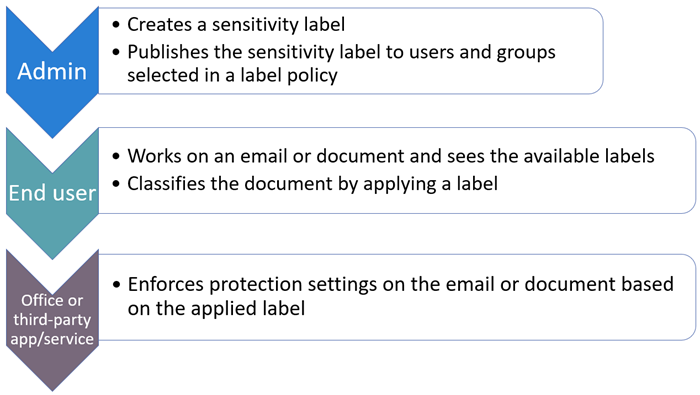
Requisiti di licenza e fatturazione per le etichette di riservatezza
Diverse sottoscrizioni per utente supportano le etichette di riservatezza per le app e i servizi di Microsoft 365 e i requisiti di licenza per gli utenti dipendono dalle funzionalità usate. Gli amministratori hanno anche bisogno di una licenza per gestire le etichette di riservatezza.
Per visualizzare le opzioni di licenza da assegnare agli utenti per trarre vantaggio dalle funzionalità di Microsoft Purview, vedere Indicazioni per l'assegnazione di licenze di Microsoft 365 per sicurezza e conformità. Per le etichette di conservazione, vedere la sezione Microsoft Purview Information Protection: Etichettatura di riservatezza e il download del PDF correlato per i requisiti di licenza a livello di funzionalità.
Specifica per le origini dati non Microsoft 365, l'applicazione di etichette di riservatezza nella mappa dati e l'uso di criteri di protezione richiedono la configurazione della fatturazione con pagamento in base al consumo nell'organizzazione.
Consiglio
Poiché le funzionalità per queste soluzioni usano la fatturazione con pagamento in base al consumo o le licenze per utente per Microsoft Purview, potrebbe essere utile usare il Centro utilizzo per comprendere e gestire l'utilizzo. Per altre informazioni, vedere Gestire l'utilizzo delle licenze con pagamento in base al consumo e per utente.
Autorizzazioni necessarie per creare e gestire etichette di riservatezza
Importante
Microsoft consiglia di usare i ruoli con il minor numero di autorizzazioni. Ridurre al minimo il numero di utenti con il ruolo Amministratore globale consente di migliorare la sicurezza per l'organizzazione. Altre informazioni sui ruoli e le autorizzazioni di Microsoft Purview.
I membri del team di conformità che creeranno e le etichette di riservatezza dovranno disporre delle autorizzazioni per il portale di Microsoft Purview. È possibile usare i gruppi di ruoli seguenti:
- Protezione delle informazioni
- Amministratori di Information Protection
- Analisti di Information Protection
- Investigatori di Information Protection
- Lettori di Information Protection
Per una spiegazione di ognuno di essi e dei ruoli che contengono, selezionare un gruppo di ruoli nel portale di Microsoft Purview e quindi esaminare la descrizione nel riquadro a comparsa. In alternativa, vedere Gruppi di ruoli in Microsoft Defender per la conformità Office 365 e Microsoft Purview.
In alternativa, è possibile creare un nuovo gruppo di ruoli e aggiungere il ruolo Amministratore etichetta di riservatezza a questo gruppo. Per un ruolo di sola lettura, usare Lettore di etichette di riservatezza.
Un'altra opzione consiste nell'aggiungere utenti al gruppo di ruoli Compliance Data Administrator, Compliance Administrator o Security Administrator .
Per istruzioni di configurazione, vedere Autorizzazioni nel portale di Microsoft Purview.
Queste autorizzazioni sono necessarie solo per creare e configurare le etichette di riservatezza e i relativi criteri di etichetta. Non sono invece necessarie per applicare le etichette nelle app o nei servizi. Se sono necessarie autorizzazioni aggiuntive per configurazioni specifiche relative alle etichette di riservatezza, tali autorizzazioni verranno riportate nelle rispettive istruzioni nella documentazione.
Supporto per le unità amministrative
Le etichette di riservatezza supportano le unità amministrative configurate in Microsoft Entra ID:
È possibile assegnare unità amministrative ai membri dei gruppi di ruoli usati con Microsoft Purview Information Protection. Modificare questi gruppi di ruoli e selezionare singoli membri e quindi l'opzione Assegna unità di amministrazione per selezionare le unità amministrative da Microsoft Entra ID. Questi amministratori sono ora limitati alla gestione solo degli utenti in tali unità amministrative.
È possibile definire l'ambito iniziale dei criteri delle etichette di riservatezza e dei criteri di etichettatura automatica quando si creano o si modificano questi criteri. Quando si selezionano le unità amministrative per Exchange e OneDrive, solo gli utenti in tali unità amministrative saranno idonei per i criteri. Quando si selezionano le unità amministrative per SharePoint, solo i siti in tali unità amministrative saranno idonei per i criteri.
I criteri di protezione non supportano le unità amministrative.
La configurazione delle unità amministrative e l'accuratezza della relativa appartenenza è una dipendenza Microsoft Entra ID. Anche se lo scopo principale delle unità amministrative è garantire la procedura di sicurezza consigliata per i privilegi minimi, l'uso di unità amministrative per i criteri di etichettatura può semplificare la configurazione e la manutenzione.
Ad esempio, l'organizzazione ha configurato unità amministrative per paesi specifici ed è necessario pubblicare una nuova etichetta di riservatezza solo per gli utenti in Francia e assegnare impostazioni di criteri specifiche a questi utenti:
Si accede al portale di Microsoft Purview. L'account è membro del gruppo di ruoli Information Protection Admins e all'account in tale gruppo di ruoli sono state assegnate unità amministrative per Francia, Germania e Spagna.
Quando si creano i criteri di etichetta di riservatezza, vengono visualizzate solo tre unità amministrative e si seleziona quella per la Francia, mantenendo l'impostazione predefinita di tutti gli utenti e i gruppi.
Questa configurazione definisce automaticamente l'ambito dei criteri per tutti gli utenti in Francia. Non è necessario preoccuparsi dei gruppi da selezionare o selezionare manualmente gli utenti. Inoltre, non è necessario preoccuparsi di modificare i criteri quando sono presenti nuovi utenti in Francia, perché questa modifica viene gestita dall'unità amministrativa in Microsoft Entra.
Per altre informazioni sul supporto delle unità amministrative da parte di Microsoft Purview, vedere Unità amministrative.
Strategia di distribuzione per le etichette di riservatezza
Una strategia efficace per distribuire etichette di riservatezza per un'organizzazione consiste nel creare un team operativo virtuale che identifichi e gestisca le esigenze aziendali e tecniche, i test del modello di prova, i punti controllo interni e le approvazioni nonché la distribuzione finale per l'ambiente di produzione.
Se si utilizza la tabella presente nella sezione seguente, è consigliabile identificare uno o due scenari principali che corrispondano ai propri requisiti aziendali più rilevanti. Dopo la distribuzione di questi scenari, tornare all'elenco per identificare una o due priorità successive per la distribuzione.
Consiglio
Per accelerare la distribuzione, usare la pagina Panoramica di Information Protection nel portale di Microsoft Purview per visualizzare le raccomandazioni per l'etichettatura e i report specifici dell'organizzazione e altro ancora.
Scenari comuni per le etichette di riservatezza
Tutti gli scenari richiedono di Creare e configurare etichette di riservatezza e i relativi criteri.
| Operazione da eseguire | Documentazione |
|---|---|
| Gestire le etichette di riservatezza per le app di Office in modo che il contenuto venga etichettato non appena creato, incluso il supporto per l’etichettatura manuale su tutte le piattaforme | Gestire le etichette di riservatezza nelle app di Office |
| Estendere l'etichettatura a Windows Esplora file e PowerShell | Estendere l'etichettatura di riservatezza in Windows |
| Crittografare documenti e messaggi di posta elettronica con etichette di riservatezza e limitare gli utenti autorizzati ad accedervi e il relativo uso | Limitare l'accesso al contenuto utilizzando le etichette di riservatezza per applicare la crittografia |
| Assicurarsi che i documenti dai siti di SharePoint mantengano le autorizzazioni correnti quando vengono scaricati i file e proteggerli dallo spostamento e dalla copia | Configurare SharePoint con un'etichetta di riservatezza per estendere le autorizzazioni ai documenti scaricati |
| Proteggere le riunioni di Teams, dagli inviti alle riunioni e dalle risposte, alla protezione della riunione stessa e della chat correlata | Usare le etichette di riservatezza per proteggere gli elementi del calendario, le riunioni e le chat di Teams |
| Proteggere i messaggi vocali di Teams | Abilitare la segreteria telefonica protetta nell'organizzazione |
| Abilitare le etichette di riservatezza per Office per il web, con supporto per la creazione condivisa, eDiscovery, la prevenzione della perdita di dati, la ricerca, anche quando i documenti sono crittografati | Abilitare le etichette di riservatezza per i file in SharePoint e OneDrive |
| Usare le etichette di riservatezza con Microsoft Loop per proteggere il contenuto Loop | Usare le etichette di riservatezza con Microsoft Loop |
| I file in SharePoint devono essere etichettati automaticamente con un'etichetta di riservatezza predefinita | Configurare un'etichetta di riservatezza predefinita per una raccolta documenti di SharePoint |
| Usare la creazione condivisa e il salvataggio automatico nelle app desktop di Office quando i documenti sono crittografati | Abilitare la creazione condivisa di file crittografati con etichette di riservatezza |
| Applicare automaticamente etichette di riservatezza ai documenti e ai messaggi di posta elettronica | Applicare automaticamente un'etichetta di riservatezza ai dati di Microsoft 365 |
| Usare le etichette di riservatezza per proteggere il contenuto in Teams e SharePoint | Usare le etichette di riservatezza con Microsoft Teams, gruppi di Microsoft 365 e siti di SharePoint |
| Utilizzare le etichette di riservatezza per configurare il tipo di collegamento di condivisione predefinito per siti e singoli documenti in SharePoint e OneDrive | Utilizzare le etichette di riservatezza per impostare il collegamento di condivisione predefinito per siti e documenti in SharePoint e OneDrive |
| Applicare un'etichetta di riservatezza a un modello di comprensione dei documenti, in modo che i documenti identificati in una raccolta SharePoint siano automaticamente classificati e protetti | Applicare un'etichetta di riservatezza a un modello in Microsoft Syntex |
| Impedisce l’uso da parte degli utenti o li mette in guardia dal condividere file o messaggi di posta elettronica con una specifica etichetta di riservatezza | Usare le etichette di riservatezza come condizioni per i criteri di prevenzione della perdita dei dati |
| Applicare un'etichetta di riservatezza a un file quando si riceve un avviso che indica che il contenuto contenente dati personali è condiviso e necessita di protezione | Analizzare e correggere gli avvisi in Gestione dei rischi per la privacy |
| Applicare un'etichetta di conservazione per conservare o eliminare file o messaggi di posta elettronica con un'etichetta di riservatezza specifica | Applicare automaticamente un'etichetta di conservazione per conservare o eliminare il contenuto |
| Individuare, etichettare e proteggere i file archiviati negli archivi dati locali | Distribuzione dello scanner di protezione delle informazioni per classificare e proteggere automaticamente i file |
| Individuare, etichettare e proteggere i file archiviati negli archivi dati nel cloud | Individuare, classificare, etichettare e proteggere i dati regolamentati e sensibili archiviati nel cloud |
| Etichettare le colonne del database SQL utilizzando le stesse etichette di sensibilità usate per i file e i messaggi di posta elettronica in modo che l'organizzazione disponga di una soluzione di etichettatura unificata in grado di continuare a proteggere i dati strutturati quando vengono esportati |
Individuazione dei dati e classificazione dei database SQL di Azure, Istanza gestita di SQL di Azure e Azure Synapse Analytics Individuazione e classificazione dei dati SQL per SQL Server locale |
| Applicare e visualizzare le etichette in Power BI e proteggere i dati quando vengono salvati all'esterno del servizio. | Etichette di riservatezza in Power BI |
| Etichettare gli elementi in Microsoft Fabric per limitare l'accesso e concedere autorizzazioni di sola lettura o controllo completo agli utenti | Creare e gestire criteri di protezione per Fabric |
| Monitorare e capire come vengono usate le etichette di riservatezza nell'organizzazione |
Panoramica dei report Inoltre, visualizzare i report sulla protezione delle informazioni dal portale di Microsoft Purview |
| Controllare l'etichettatura di riservatezza nell'organizzazione | Attività del log di controllo - Attività dell'etichetta di riservatezza |
| Identificare il contenuto per i casi di eDiscovery in base alle etichette di riservatezza applicate, ad esempio Riservato e Altamente Riservato | Usare il generatore di condizioni per creare query di ricerca in eDiscovery |
| Estendere le etichette di riservatezza ad app e servizi di terze parti | SDK di Microsoft Information Protection |
| Estendere le etichette di riservatezza tra i contenuti negli asset di Microsoft Purview Data Map, ad esempio Archiviazione BLOB di Azure, File di Azure, Azure Data Lake Storage e origini dati multi-cloud | Etichettatura in Microsoft Purview Data Map |
Documentazione per gli utenti finali sulle etichette di riservatezza
La documentazione per gli utenti finali più efficace è costituita dalle indicazioni e dalle istruzioni personalizzate per i nomi e le configurazioni delle etichette scelti. È possibile usare l'impostazione dei criteri di etichettatura Fornisci agli utenti un collegamento a una pagina personalizzata della Guida per specificare un collegamento interno della documentazione.
Nelle app di Office, gli utenti possono quindi accedere facilmente alla Guida personalizzata dal pulsante Riservatezza , l'opzione di menu Altre informazioni . Se non si specifica un collegamento nell'impostazione dei criteri, gli utenti non visualizzano questa opzione di menu nelle proprie app.
Dal Microsoft Purview Information Protection file labler in Windows Esplora file, gli utenti possono accedere alla stessa Guida personalizzata dalla Guida e dai commenti e suggerimenti>Per saperne di più nella finestra di dialogo Etichetta file.
Per istruzioni di base, è possibile usare le risorse seguenti:
Applicare le etichette di riservatezza ai file e ai messaggi di posta elettronica in Office
Applicare etichette di riservatezza alle riunioni di Outlook.
Se le etichette di sensitività applicano la crittografia per i documenti PDF, è possibile aprire questi documenti con Microsoft Edge in Windows o Mac. Per altre informazioni, vedere Visualizzare pdf protetti usando Microsoft Edge in Windows o Mac.